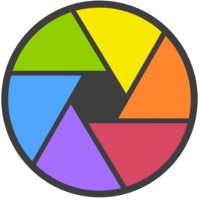
光影魔术手2012是一款好用的图片编辑处理软件,这个是老版本,体积方面没有新版本的大,功能也比较实用,可以方便用户对处理进行调整、添加水印或者抠图等操作,并且能够一键将照片变换成Lomo风格、背景虚化、局部上色、褪色旧相、黑白效果、冷调泛黄等特效,是您电脑P图的不二选择。
功能特色
1、拥有强大的调整参数
拥有自动曝光、数码补光、白平衡、亮度对比度、饱和度、色阶、曲线、色彩平衡等一系列非常丰富的调图参数。最新开发的版本,对UI界面进行全新设计,拥有更好的视觉享受,且操作更流畅,更简单易上手。无需PS,您也能调出完美的光影色彩。
2、丰富的数码暗房特效
还在羡慕他人多变的照片风格吗?没关系,光影魔术手拥有多种丰富的数码暗房特效,如Lomo风格、背景虚化、局部上色、褪色旧相、黑白效果、冷调泛黄等,让您轻松制作出彩的照片风格,特别是反转片效果,光影魔术手最重要的功能之一,可得到专业的胶片效果。
3、海量精美边框素材
可给照片加上各种精美的边框,轻松制作个性化相册。除了软件精选自带的边框,更可在线即刻下载论坛光影迷们自己制作的优秀边框。
4、随心所欲的拼图
光影魔术手拥有自由拼图、模板拼图和图片拼接三大模块,为您提供多种拼图模板和照片边框选择。独立的拼图大窗口,将各种美好瞬间集合,与家人和朋友分享。
5、便捷的文字和水印功能
文字水印可随意拖动操作。横排、竖排、发光、描边、阴影、背景等各种效果,让文字加在图像上更加出彩,更可保存为文字模板供下次使用。多种混合模式让水印更加完美,快来试试吧!
6、图片批量处理功能
充分利用cpu的多核,快速批量处理海量图片。您可以批量调整尺寸、加文字、水印、边框等以及各种特效。您还可以将一张图片上的历史操作保存为模板后一键应用到所有图片上,功能强大,对于爱拍照爱处理照片的你,不容错过!
主要功能
1、模拟反转片的效果
光影魔术手最重要的功能之一。经处理后照片反差更鲜明,色彩更亮丽。算法经多次改良后,暗部细节得到最大程度的保留,高光部分无溢出,红色还原十分准确,色彩过渡自然艳丽,绝无色斑!提供多种模式供用户选择,其中人像模式对亚洲人的肤色进行了优化,不会出现肤色偏黄现象。独有的暗部增补算法不仅增强了暗部,同时令高光部分的表现更出色,绝对没有雾感引入,强烈推荐所有用户使用。数码补光当背光拍摄的照片出现黑脸的情况,或者照片出现欠曝的情况,利用数码补光功能,暗部的亮度可以有效提高,同时,亮部的画质不受影响,明暗之间的过渡十分自然,暗部的反差也不受影响。并且,特殊的补光算法在高反差的边缘也不会有光晕的现象产生!智能、高效!对于追补效果欠佳的照片,可以调节“强力追补”参数增强补光效果,该效果十分强劲。
2、晚霞渲染
这个功能不仅局限于天空,也可以运用在人像、风景等情况。使用以后,亮度呈现暖红色调,暗部则显蓝紫色,画面的色调对比很鲜明,色彩十分艳丽。暗部细节亦保留得很丰富。同时提供用户对色调平衡、细节过渡、艳丽度的具体控制,用户可以根据自己对色彩的喜好调制出不同的感觉。
3、黑白效果
这个效果需要说明一下。提供了两个参数供用户调节。反差和对比是两回事。但都会影响画面的层次感。当对比降到-20左右,接近黑白冲印的彩色负片效果,但与DC内置的黑白模式完全是两回事了。
4、反转片负冲
即正片负冲,效果受人为影响的因素很大。主要特色是画面中同时存在冷暖色调对比。亮部的饱和度有所增强,呈暖色调但不夸张,暗部发生明显的色调偏移。这是最近网上比较流行的一种PS手段。提供饱和度等的控制。如果用户手动调节参数,建议完成后再跟着做一个自动曝光以提高明暗对比。
5、负片效果
这个特效源自台湾网友发明的一个PS方法。主要通过明暗细节分离、独立运算,得到一张相对动态范围较广的照片。而细节的损失,亦降到最低。所以,又称为“高宽容度负片效果”。此功能在原有的基础上经过多次改良,色彩还原性更好,对比度反差均根据负片特点进行模拟,效果已经接近多张包围曝光的合成图。
6、夜景效果
它能把夜景中,在黑暗的天空中存在的各类红绿噪点彻底删除,同时,对夜景的灯光、建筑细节、画面锐度等是没有影响的。是的,和传统的抑噪方法不同,这里面没有采用任何模糊方法,因此绝不影响画面锐度。
光影魔术手批量添加水印步骤阅读
1、打开光影魔术手,在顶部菜单操作中,选择批处理,
2、之后会弹出批处理操作对话框,此时再点击底部的添加文件,
3、在选择文件对话框中找到要批处理的图片文件夹,选中文件夹,
4、图片被批量导入批量操作对话框,再点击底部的下一步,
5、接下来选择添加水印,
6、在水印添加对话框右上角选择水印文件,找到制作好的图片水印,
7、选择自己喜欢的一个即可。
光影魔术手批量添加水印操作步骤
01 打开光影魔术手,在顶部菜单操作中,选择批处理,
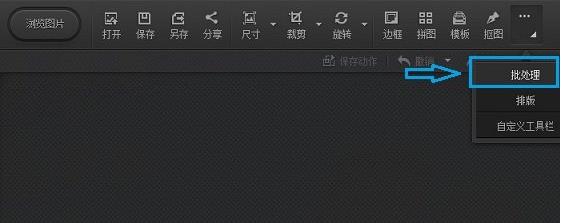
02 之后会弹出批处理操作对话框,此时再点击底部的添加文件,
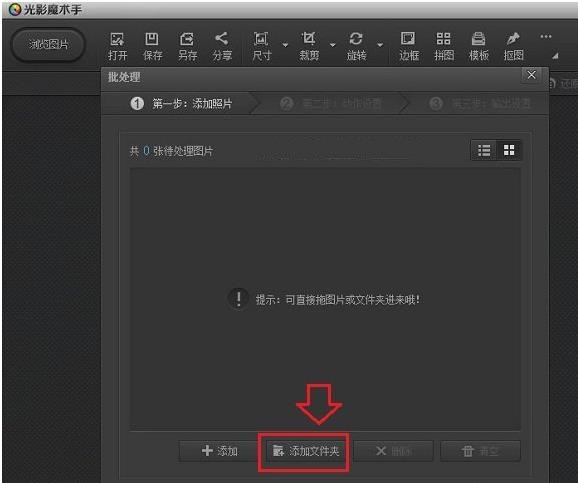
03 在接下来的选择文件对话框中,找到需要批处理的图片文件夹,直接选中这个文件夹,
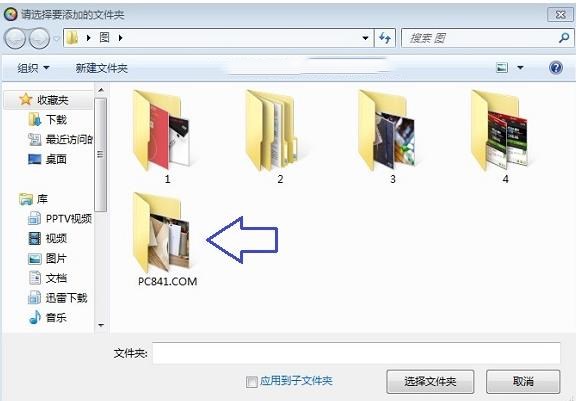
04 之后所要的图片就被批量导入到光影魔术手的批量操作对话框了,然后再点击底部的下一步继续操作,
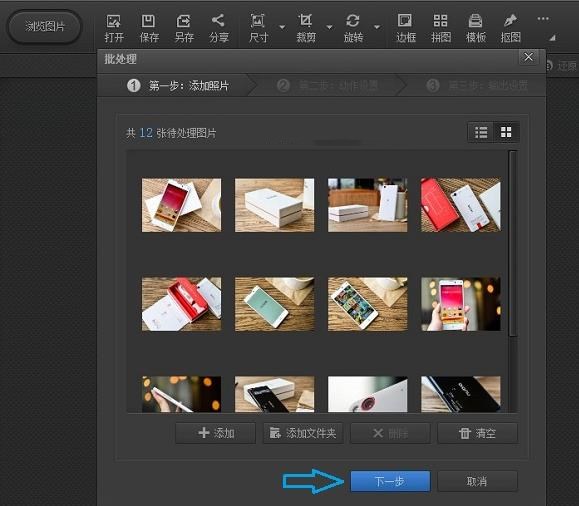
05 接下来选择添加水印,
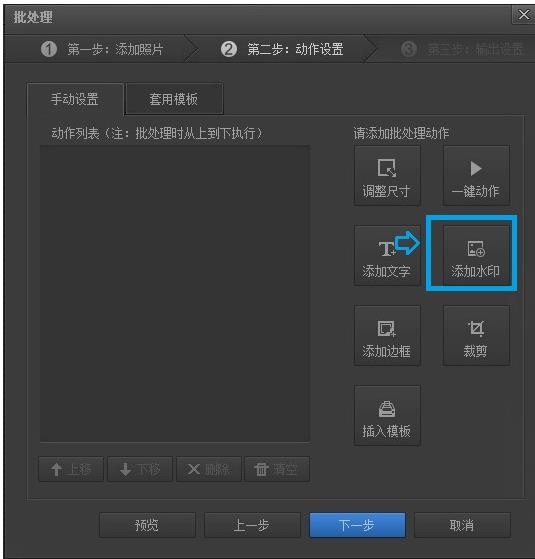
06 然后在打开的水印添加对话框界面右上角,选择水印文件,这里找到之前制作好的图片水印,
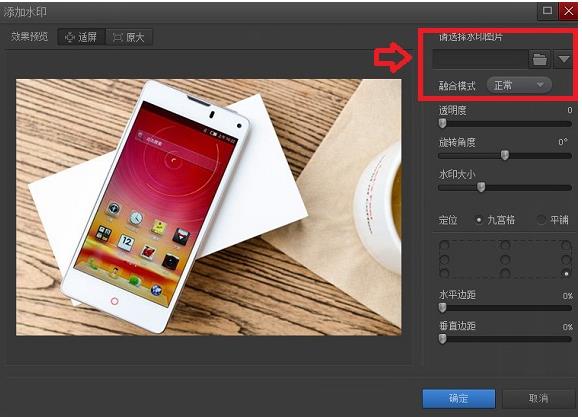
07 选择自己喜欢的一个即可。
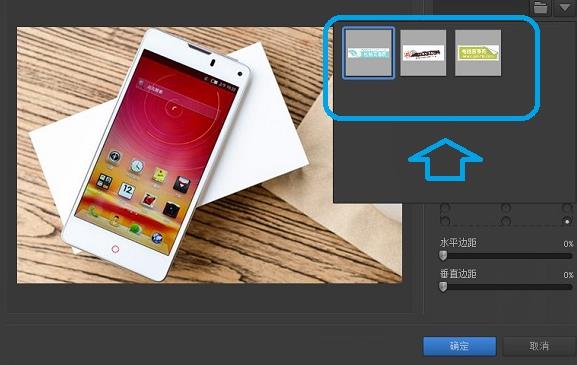
光影魔术手是款针对图像画质进行改善提升及效果处理的软件,简单、易用,不需要任何专业的图像技术,就可以制作出专业胶片摄影的色彩效果。那么,光影魔术手怎么压缩图片呢?快来看看吧。
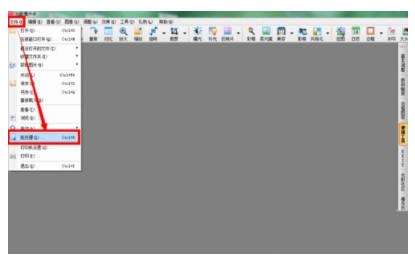
有的小伙伴不会使用光影魔术手换背景,今天就来给大家介绍一下,希望对大家有所帮助。
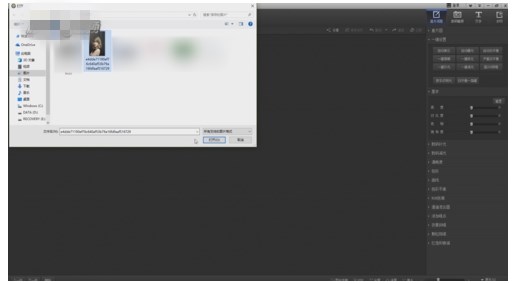
一两寸的照片,在考驾照或者是个人简历上都会用到的。那么如何用光影魔术手裁剪这种尺寸的图片呢?
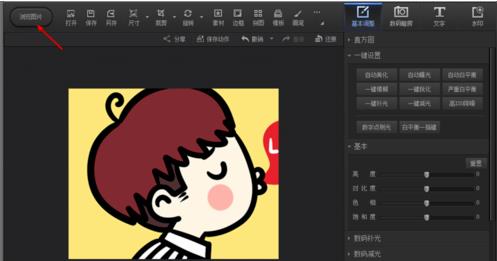
常见问答
光影魔术手怎么加日期?
1、打开光影魔术手,并在光影魔术手中导入需要加上日期的图片。
2、然后点击文字,并在打开的页面中选择插入EXIF,用鼠标的左键点击EXIF。
3、在打开的方框中,选择拍摄日期。
4、这时又会弹出一个方框,在方框中选定日期的格式,这里选定的是第一种格式,
5、在调整文字的大小后,在方框中输入需要的日期,这里输入的是2016-7,
6、在输入的时候可以在输入年份之后按一下空格键,这样年份和月份之间就间隔了一定的距离,日期的输入法也是同样的。
7、然后用鼠标拉住字的方框把添加的文字移动到适当的地方。
8、最后用鼠标的左键点击图面,文字的方框会消失,这样就在图片上面添加了日期。

实在没想到我下载个光影魔术手2012下载又给我安装了很多其它套餐。。无语
安装完的朋友能不能说一下光影魔术手2012下载能不能选择安装路径呢。
感觉还不错,光影魔术手2012下载2.20比上个版本要好的多
光影魔术手2012下载超级棒!点一亿个赞
光影魔术手2012下载在同类软件里,体积已经非常小巧了,才105.5MB
最近试试看这个光影魔术手2012下载,如果好用的话会向朋友推荐的。
试了一下这个光影魔术手2012下载,感觉还行,在音频播放里算很好用的了
呵呵,没想到光影魔术手2012下载还会有这么多人喷,你们会用么?自己笨还怨软件不行,多学习学习再来吧。
问下大家这个光影魔术手2012下载是否是官方提供的最新的8.71吗?
爱死你了楼主!太感谢了!